您现在的位置是:首页 > CAD画图 > CAD画图
中望CAD中如何连接两条直线合并成一条
![]() 本文转载来源:zwcad.com zwsoft.cn 中望CAD官方教程.如果作者或相关权利人不同意转载,请跟我们联系,我们立即删除文章。2021-05-08
本文转载来源:zwcad.com zwsoft.cn 中望CAD官方教程.如果作者或相关权利人不同意转载,请跟我们联系,我们立即删除文章。2021-05-08
简介CAD中如何连接两条直线合并成一条 在CAD使用过程中, 如何连接两条直线合并成一条?小编接下来利用“pe”命令为大家讲解简单的步骤方法. 1、首先,打开CAD软件,有下图所示的两条独立的
CAD中如何连接两条直线合并成一条
在CAD使用过程中, 如何连接两条直线合并成一条?小编接下来利用“pe”命令为大家讲解简单的步骤方法.
1、首先,打开CAD软件,有下图所示的两条独立的线段
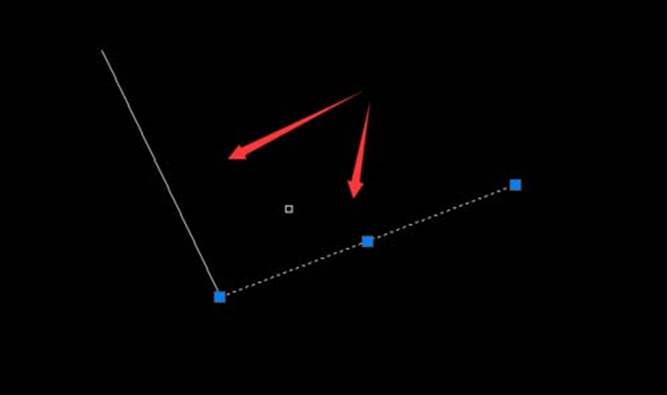
2、接着,直接输入命令“pe”,并回车
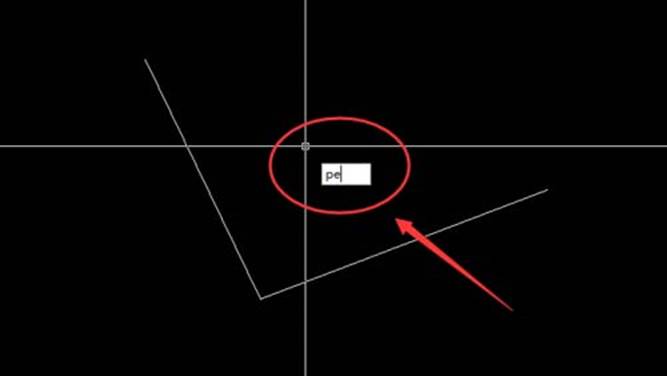
3、然后,输入快捷命令 “m”
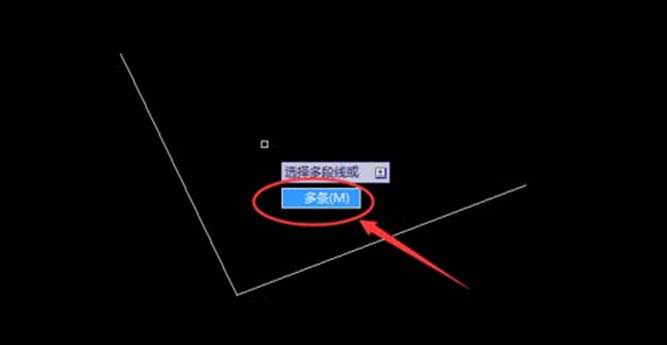
4、分别点击选中两条直线后回车
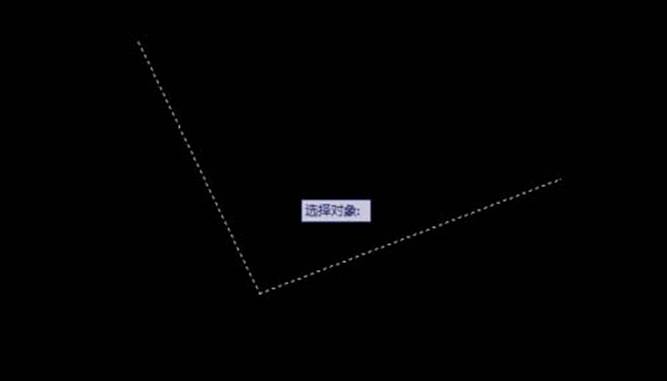
5、出现提示,默认为“y”,再回车
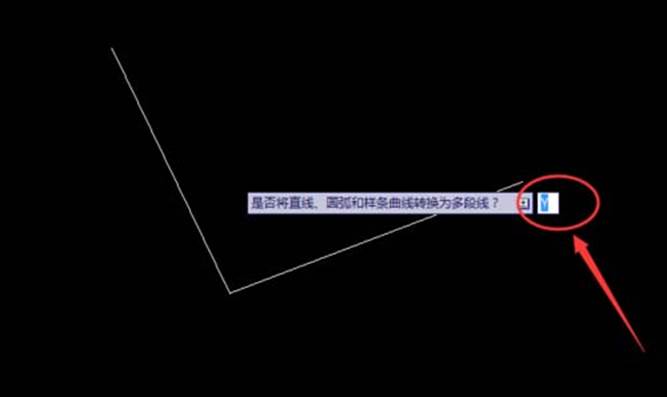
6、选择合并
7、输入模糊间距,默认为0,再回车
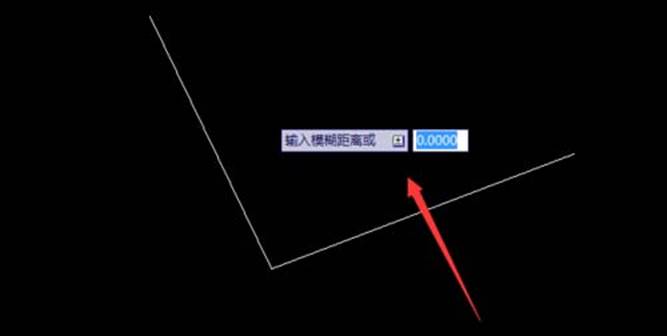
8 、最后,按“esc”键退出编辑,已完成连接两条直线
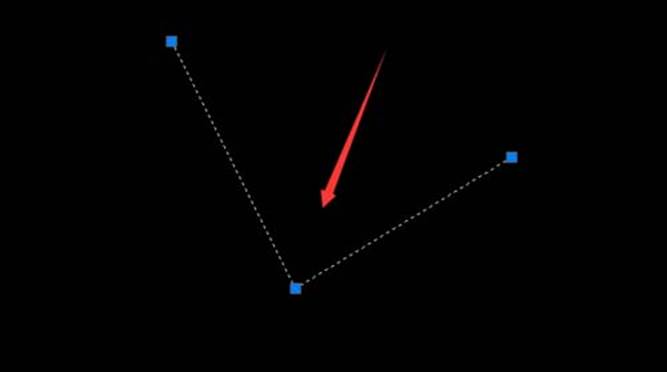
点击排行
 CAD多种快速移动图形的方法
CAD多种快速移动图形的方法










